Mēģinot atvērt darbgrāmatu programmā Microsoft Excel tīmeklim, var tikt parādīts kļūdas ziņojums, kurā teikts, ka darbgrāmatā ir līdzekļi, ko neatbalsta Excel tīmeklim. Neatbalstītie līdzekļi ir darbgrāmatas saturs vai funkcionalitāte, kas pārlūkprogrammā darbgrāmatu neļauj atvērt rediģēšanai vai dažos gadījumos — skatīšanai. Šajā rakstā sniegti detalizēti norādījumi, kā rediģēt šādu darbgrāmatu atkarībā no tajā izmantoto neatbalstīto līdzekļu īpašībām.
Detalizētu informāciju par līdzekļu atbalstu Excel tīmeklim skatiet rakstā Atšķirības starp darbgrāmatas koplietošanu pārlūkprogrammā un programmā Excel.
Tēmas šajā rakstā
Darbgrāmatu var skatīt, bet neatbalstītos līdzekļus nevar
Objektus, piemēram, komentārus, formas vai rokrakstu, var izmantot Excel tīmeklim. Tomēr dažas vecākas (mantotas) formas nevar parādīt pārlūkprogrammā, un tās nav pieejamas skatīšanai un rediģēšanai Excel tīmeklim.
Skatot Excel tīmeklim, darbgrāmatas, kurās ir tabulas, kas saistītas ar ārēju datu avotu (vaicājuma tabula), var parādīt tikai datus, jo tie pēdējoreiz tika saglabāti Excel lietojumprogrammā. Lielākajā daļā gadījumu tā nebūs tieša datu prezentācija. Atsvaidzinātā skatā atveriet darbgrāmatu datora Excel lietojumprogrammā.
Ja šo darbgrāmatu mēģināt rediģēt programmā , tiek parādīts ziņojums par to, ka pārlūkprogrammā šo darbgrāmatu rediģēt nevar. Ziņojumā ir iekļauti īsi norādījumi par darbgrāmatas kopijas izveidi. Kopijā tiek noņemti neatbalstītie līdzekļi, ļaujot šo kopiju rediģēt pārlūkprogrammā.
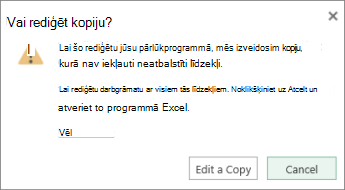
Ja jums nav iebildumu pret šo līdzekļu noņemšanu, lai to varētu rediģēt pārlūkprogrammā, izveidojiet kopiju. Ja ne vēlaties strādāt ar darbgrāmatas kopiju, programmu Excel tīmeklim joprojām var izmantot darbgrāmatas centrālās kopijas glabāšanai un skatīšanai, bet darbgrāmatas rediģēšanai var izmantot programmas Excel tīmeklim komandu Atvērt programmā Excel.
Veiciet tālāk norādītās darbības.
Ja darbgrāmatu vēlaties rediģēt programmā Excel tīmeklim, rīkojieties šādi:
-
Ziņojumā noklikšķiniet uz Rediģēt kopiju.
-
Akceptējiet jauno nosaukumu, Excel tīmeklim ieteiks, vai ierakstiet citu nosaukumu un pēc tam noklikšķiniet uz Saglabāt.
Brīdinājums.: Ja ierakstāt nosaukumu, kas atbilst sākotnējam nosaukumam un atzīmējat izvēles rūtiņu Aizstāt esošo failu, noklikšķinot uz Saglabāt, zūd darbgrāmatas sākotnējā kopija.
-
Pārlūkprogrammā rediģējiet jauno darbgrāmatas kopiju. Sākotnējā kopija ir neskarta.
Ja nevēlaties veidot kopiju, bet vēlaties šo darbgrāmatu rediģēt galddatora lietojumprogrammā Excel, rīkojieties šādi:
-
Ziņojumā noklikšķiniet uz Atcelt.
-
Dialoglodziņā Excel tīmeklim noklikšķiniet uz Rediģēt darbgrāmatu unpēc tam uz Rediģēt programmā Excel.
-
Rediģējiet darbgrāmatu galddatora lietojumprogrammā Excel. Programmā Excel noklikšķinot uz Saglabāt, darbgrāmata automātiski tiek saglabāta tīmekļa vietnē, kurā tā atvērta.
Piezīme.: Ja, noklikšķinot uz Rediģēt programmā Excel, tiek parādīts ziņojums par to, ka jums nav atbalstītas pārlūkprogrammas vai pareizas programmas Excel versijas, skatiet šī raksta sadaļu Darbgrāmatu mēģinot atvērt programmā Excel, tiek rādīts kļūdas ziņojums.
Darbgrāmatā iekļauti līdzekļi, kas to neļauj atvērt programmā Excel tīmeklim
Daži līdzekļi, piemēram, VBA projekti (makro) un XMLkartes, darbgrāmatu neļauj atvērt programmā Excel tīmeklim.
Mēģinot skatīt vai rediģēt šādu darbgrāmatu programmā Excel tīmeklim, parādās ziņojums ar informāciju, ka pārlūkprogrammā šo darbgrāmatu nevar atvērt.
Ja jums ir atļauja rediģēt šo darbgrāmatu, varat to atvērt datora programmā Excel. Ziņojumā noklikšķiniet uz Rediģēt kopiju.
Ja tiek parādīts cits ziņojums par to, ka jums nav atbalstītas pārlūkprogrammas vai pareizas programmas Excel versijas, skatiet šī raksta sadaļu Darbgrāmatu mēģinot atvērt programmā Excel, tiek rādīts kļūdas ziņojums.
XML kartes noņemšana
Lai noņemtu XML karti no darbgrāmatas tā, lai to varētu atvērt pārlūkprogrammā, ir svarīgi atrast XML komandas. Rīkojieties šādi.
-
Atveriet failu, kas satur XML karti, programmas Excel datora versijā.
-
Ātrās piekļuves rīkjoslas malā noklikšķiniet uz vai pieskarieties pie nolaižamās bultiņas un pēc tam izvēlieties Papildu komandas.
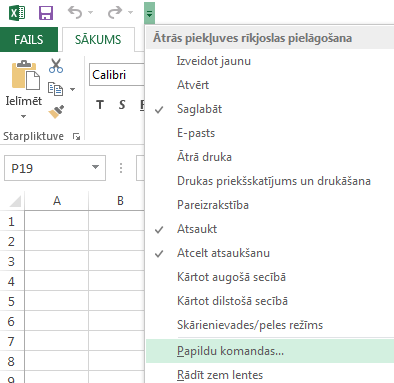
-
Lodziņā Atlasīt komandas no izvēlieties Visas komandas. Ritiniet uz leju, lai izvēlētos XML, un pēc tam noklikšķiniet uz vai pieskarieties pie Pievienot, pēc tam noklikšķiniet uz vai pieskarieties pie Labi.
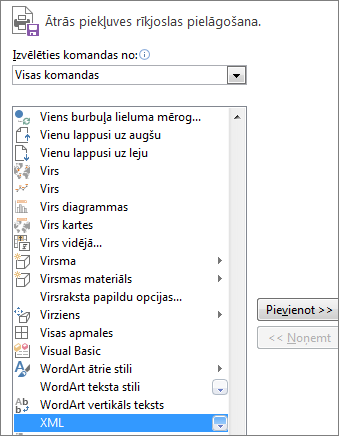
-
Ātrās piekļuves rīkjoslā dodieties uz XML > Avots, lai atvērtu uzdevumrūti XML avots.
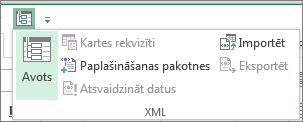
-
Uzdevumrūtī XML avots noklikšķiniet uz vai pieskarieties pie XML kartes. Atlasiet XML kartes nosaukumu un pēc tam noklikšķiniet uz vai pieskarieties pie Dzēst.
Darbgrāmatu mēģinot atvērt programmā Excel, tiek rādīts kļūdas ziņojums
Ja šīs programmas Excel noklikšķināt uz Rediģēt Excel tīmeklim, iespējams, tiks parādīts ziņojums ar informāciju, ka jums nav atbalstītas pārlūkprogrammas vai pareizas programmas Excel. Ja tā notiek, rīkojieties šādi:
-
Izmantojiet programmu Office Excel 2003 vai jaunāku tās versiju (Windows), vai izmantojiet programmas Excel for Mac 2008 versiju 12.2.9 vai jaunāku versiju (Mac).
-
Windows: ja izmantojat programmu Excel 2003, instalējiet visjaunāko servisa pakotni. Ja programmas Excel versija ir vecāka par 2003 vai ja jums nav programmas Excel, lejupielādējiet jaunāko izmēģinājuma versiju, kad tas tiek piedāvāts.
-
Mac: ja jūsu Excel darbam ar Mac 2008 versija ir vecāka par 12.2.9 vai jums nav Excel darbam ar Mac, lejupielādējiet Office darbam ar Mac izmēģinājumversiju.
-
-
Izmantojiet pārlūkprogrammu Firefox, Internet Explorer (Windows) vai Safari (Mac). Ja izmantojat Internet Explorer, atļaujiet palaist ActiveX vadīklu.
Saņemiet papildinformāciju par prasībām komandas Rediģēt lietošanai programmā Excel.










